Как включить геолокацию на Андроид телефоне и настроить ее
03 марта, 2021
Автор: Maksim
Настроить геолокацию на Андроид, включить ее, чтобы приложения могли определить ваше местоположение — довольно полезно, плюс, без этой функции не будет работать поиск телефона.
Активировать инструмент можно, как сразу для всей системы и приложений, так и по отдельности для каждого. Это довольно удобно и функционально.
В прошлом материале мы подробно рассмотрели, как обновить приложение на андроид. Сегодня не менее подробно рассмотрим, как настроить геолокацию на Android телефоне или планшете, включить эту функцию.
Интересно! Все действия будут практически одинаковыми на девайсах разных марок: Самсунг, Хуавей, Хонор, Xiaomi или любой другой. В некоторых случаях будут немного отличаться лишь названия меню и расположение пунктов.
Как включить геолокацию на Андроид
Геолокация очень полезный инструмент, во-первых, без нее не будет работать поиск телефона, во-вторых, многие приложения работают куда лучше и удобнее для пользователя, когда она включена, те же агрегаторы такси, интернет-магазины и другие.
1. Включаем функцию
1. Откройте настройки устройства и перейдите в раздел «Защита и местоположение» или «Биометрия и безопасность». В блоке «Конфиденциальность» откройте пункт «Местоположение» или «Локация».
2. Включите функцию. В списке вы увидите список последних программ и игр, которые ее запрашивали ваши геоданные по GPS.
Интересно! На некоторых моделях смартфонов и планшетов, включить инструмент можно отодвинув верхнюю шторку, и нажав на значок «Локация». Если зажать его, то откроются настройки.
2. Настраиваем для каждого приложения отдельно
1. В этом же меню откройте раздел «Разрешения для приложений». Здесь располагаются все программы и игры, которым запрещен или разрешен доступ к геолокации.
3. Активируем более точное определение местоположения
1.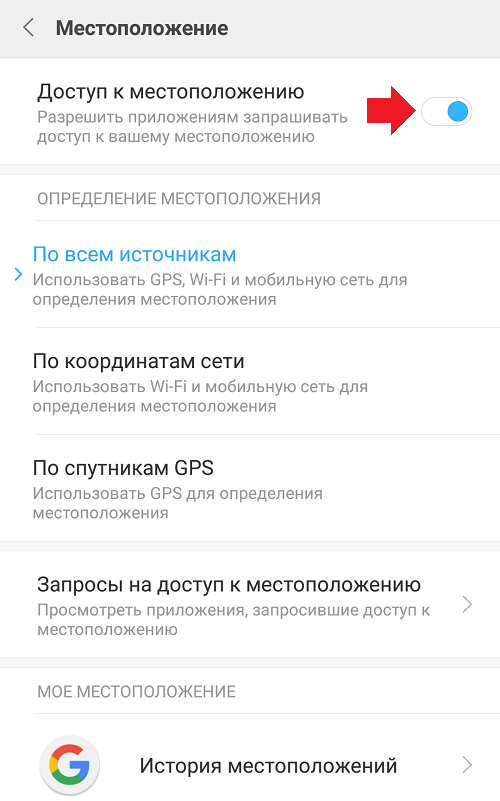 Здесь же в настройках, разверните блок «Дополнительно», перейдите в раздел «Геолокация Google» и активируйте ее.
Здесь же в настройках, разверните блок «Дополнительно», перейдите в раздел «Геолокация Google» и активируйте ее.
Так, при определении расположения устройства дополнительно будет задействована сеть Вай Фай, мобильная сеть и специальные датчики телефона. Инструмент довольно полезный и его действительно стоит использовать.
4. История местоположений
1. История местоположений — довольно интересное решение. Включив ее, в аккаунт Гугл будут записываться все места, где вы побывали с устройством.
2. Так, на официальном сайте карт Google по адресу — https://www.google.com/maps/timeline?pb, будут наглядно на карте и названиями показаны все места посещений. Это просто интересно, но может и выручить, к примеру, тогда, когда нужно найти телефон.
Интересно! В этом же меню можно настроить и историю веб-приложений, персонализацию, а также историю поиска видео, открыв настройки отслеживания действий.
5. Другие функции этого меню
Также в блоке «Дополнительно» можно включить опцию «Определение местоположения в экстренных ситуациях» и «Показывать, где я».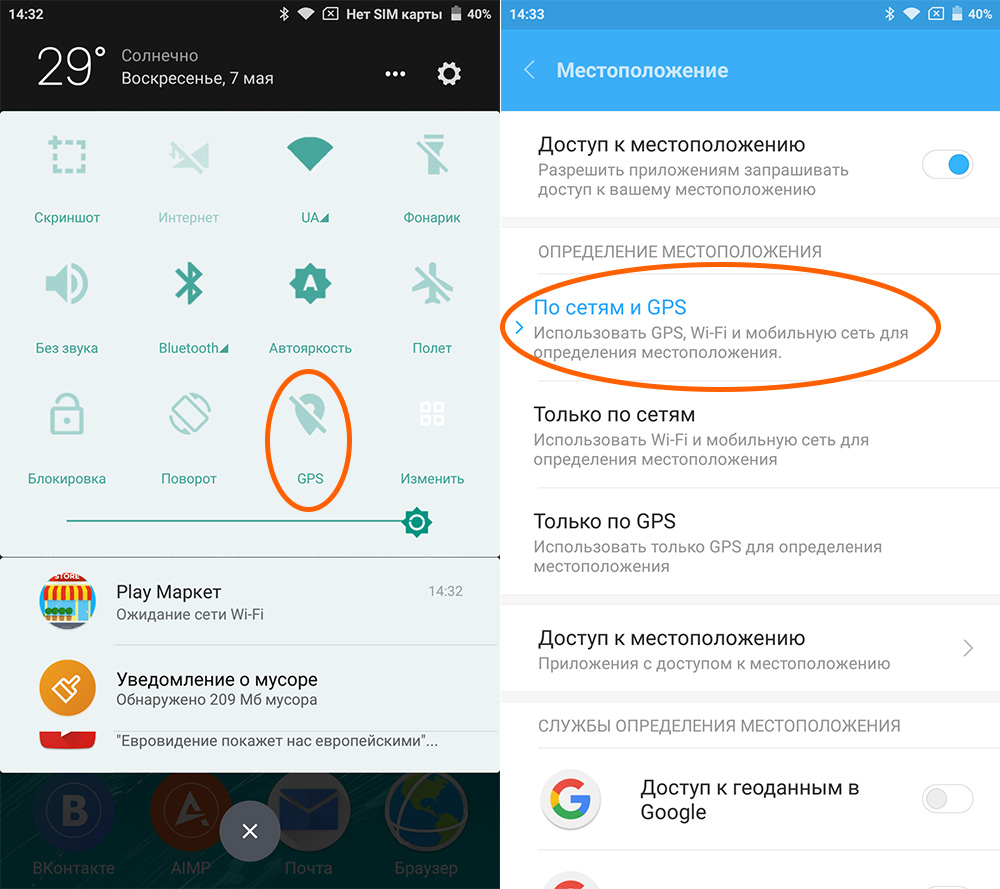
Первая опция работает через функцию ELS, которая в РФ пока не поддерживается, а вторая дает возможность просматривать ваше местонахождение определенным людям.
В заключение
Это действительно важная и удобная функция, которую не стоит отключать, ведь она может понадобиться в любой момент. А настроить доступ можно у каждой отдельной программы или игры.
Геоданные в телефоне — что это такое, как включить и отключить?
Одна из важных функций в любом современном телефоне – это геолокация с передачей геоданных. При помощи этой функции любой пользователь сможет использовать свой гаджет в роли GPS навигатора, а также помечать фотографии специальными отметками о том, где географически они были сделаны. И это далеко не все функции геолокации на телефоне под предводительством Андроид. Как включить геоданные на своем гаджете и как их правильно настроить?
Зачем подключать геолокацию?
GPS-система обеспечивает корректную работу практически всех стационарных встроенных приложений, связанных с определением времени и географии. Сервисы от «Google»: «GoogleКарты», «GoogleКалендарь» будут работать без ошибок и предоставлять верную информацию владельцу. Клиенту будет легко найти необходимый маршрут, отследить передвижение посылок или такси, можно будет без труда найти необходимый маршрут или оставить отзыв, добавив понравившееся кафе или магазин в «Закладки». GPS – службы также помогут найти смартфон в случае потери, если гаджет синхронизирован с персональным компьютером пользователя.
Сервисы от «Google»: «GoogleКарты», «GoogleКалендарь» будут работать без ошибок и предоставлять верную информацию владельцу. Клиенту будет легко найти необходимый маршрут, отследить передвижение посылок или такси, можно будет без труда найти необходимый маршрут или оставить отзыв, добавив понравившееся кафе или магазин в «Закладки». GPS – службы также помогут найти смартфон в случае потери, если гаджет синхронизирован с персональным компьютером пользователя.
Также смартфон будет полностью персонализирован: помимо адреса и телефона владельца в устройство можно будет внести необходимые маршруты или заметки для близких людей и родственников, позволяющие без труда найти дом владельца или воспользоваться картой для осмотра достопримечательностей.
Постоянное сохранение маршрута поможет спортсменам в отслеживании прогресса в достижениях.
Отследить гаджет
Если вы посеяли телефон где-то в пределах своего обитания, например, в квартире или машине, и он находится в выключенном состоянии, то вряд ли будете озадачиваться вопросом, можно ли отследить его местоположение. Тут уж вам придётся обходиться собственными дедуктивными способностями – вспомните, где видели гаджет в последний раз, опросите домочадцев или дождитесь срабатывания будильника (он зазвонит даже на отключенном устройстве). Подключать к поиску более серьёзные службы не стоит, так как можно получить штраф. Обращайтесь в правоохранительные органы в том случае, если уверены, что потеряли телефон вне дома, и не имеете возможности отыскать его самостоятельно. Хотя вряд ли вашу пропажу быстро отыщут, такие дела откладывают на потом, занимаясь более важными.
Тут уж вам придётся обходиться собственными дедуктивными способностями – вспомните, где видели гаджет в последний раз, опросите домочадцев или дождитесь срабатывания будильника (он зазвонит даже на отключенном устройстве). Подключать к поиску более серьёзные службы не стоит, так как можно получить штраф. Обращайтесь в правоохранительные органы в том случае, если уверены, что потеряли телефон вне дома, и не имеете возможности отыскать его самостоятельно. Хотя вряд ли вашу пропажу быстро отыщут, такие дела откладывают на потом, занимаясь более важными.
Если же телефон украли, он очень дорогой, например, новый «Самсунг» или «Айфон» и у вас есть доказательства совершённого преступления – запись с видеокамеры или свидетели, то ваше дело поставят в приоритет, особенно если это не первый случай в районе.
Как работает функция определения местоположения в экстренных ситуациях
Телефон запускает функцию ELS только в том случае, если вы набираете номер экстренной службы или отправляете на него сообщение.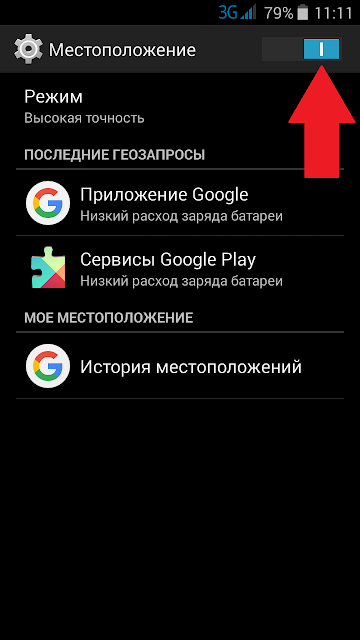
Во время экстренного вызова эта функция может использовать геолокацию Google и другие данные, чтобы как можно точнее определять местоположение устройства.
Телефон отправляет сведения о вашем местоположении авторизованным экстренным службам исключительно для того, чтобы им было проще вас найти. Геоданные передаются этим службам напрямую, минуя серверы Google.
После того как вы завершите экстренный вызов или отправите сообщение, телефон передаст Google статистические данные и другие сведения об использовании функции. Эта информация нужна для анализа работы функции. С ее помощью нельзя идентифицировать пользователя.
Примечание. Экстренная передача геоданных отличается от передачи информации о местоположении через Google Карты.
Особенности работы геолокации
Вообще особенности использования функции геолокации будут зависеть только от тех целей, которые ставит перед функции пользователь. К примеру, после активации владелец телефона сможет не только находить телефон, но и отмечать на создаваемых снимках те местах, в которых они были сняты (при этом данные будут сформированы и предоставлены автоматически). Также можно отмечать какие-либо значимые и интересные точки. Координаты точек можно добавлять только в том случае, если у телефона будут разрешения для социальных сетей.
Также можно отмечать какие-либо значимые и интересные точки. Координаты точек можно добавлять только в том случае, если у телефона будут разрешения для социальных сетей.
И, конечно же, можно использовать функцию геолокации для того, чтобы следить за другим пользователем (к примеру, за друзьями или детьми). Но для того, чтобы это сделать, нужно будет установить несколько дополнительных программ.
« Предыдущая запись
Методы определения геопозиции
Навигационная система GPS имеется практически в любом современном мобильном устройстве, за исключением разве что wintel-девайсов. Поэтому, если речь заходит об определении геопозиции в планшете или смартфоне, первым делом на ум приходит именно она. Но есть и альтернатива: аппарат способен отслеживать свое местоположение и без посредства ГЛОНАСС, GPS, Beidou и прочих Galileo. Для этого в настройках должно быть выбрано определение по координатам сети. В этом случае при необходимости установления геопозиции отправляются запросы через Wi-Fi, HSDPA, LTE или GSM сети, в зависимости от того, что поддерживается и включено на данном конкретном устройстве. Точность такого позиционирования существенно ниже, чем при использовании спутниковых систем навигации, но для большинства нужд ее вполне достаточно. Но никто не запрещает одновременное использование обоих методов.
Точность такого позиционирования существенно ниже, чем при использовании спутниковых систем навигации, но для большинства нужд ее вполне достаточно. Но никто не запрещает одновременное использование обоих методов.
Геоданные в телефоне Самсунг
Как уже писалось в разделе выше, у каждого пользователя есть возможность запретить или разрешить отслеживать текущее местоположение. Перед тем, как ваше устройство произведет передачу геоданных, у вас на экране появится предупреждение.
У вас также есть возможность произвести настройку для каждого отдельного приложения. Для того, чтобы произвести индивидуальную настройку передачи геоданных, необходимо:
- Зайти в раздел «Настройки устройства», где выбрать пункт «Приложения».
- Вам отобразится полный список установленных программ на вашем устройстве — выбираете нужное приложение.
- В выпадающем меню необходимо нажать на раздел «Разрешения».
- В списке доступов выбираете пункт «Местоположение». И простым переключением ползунка можете запретить определять ваше точное текущее местоположение (ползунок влево) или разрешить (ползунок вправо).

Важно отметить, что если в общих настойках вашего телефона будет отключено отслеживание местоположения, то разрешение на определения геопозиции в конкретном приложении не даст никакого результата.
Примечание: на различных моделях телефона Самсунг внешний вид Android может быть изменен, из-за чего возможно небольшое несоответствие названий пунктов меню между вашим телефоном и предоставленными скриншотами. В данном описании приведены изображения телефона, работающего под управлением Android без модификаций.
Как включить определение местоположения по GPS на Андроид?
Рассмотрим, как найти и настроить функцию местоположения на Андроид
. Заходим в параметры системы. Это можно сделать с помощью нажатия на значок шестерёнки в панели уведомлений или, с помощью отдельного приложения «Настройки».
В списке выбираем раздел «Безопасность и местоположение». Спускаемся к разделу «Конфиденциальность» и нажимаем на «Местоположение».
Это окно отвечает за настройку и отслеживание всех используемых географических данных. Чтобы включить функции GPS, двигается ползунок сверху. В отличие от специализированных устройств, здесь не будет вопросов: «Как настроить навигатор в планшете или телефоне на Андроид»
. Просто включаем Яндекс или Google карты и прокладываем маршрут.
Важно: Чтобы ускорить подключение к навигационным спутникам, потребует подключить параметр повышающий точность работы. Выбираем «Определение местоположения» и даём разрешение на более точное определение. Теперь для ускорения будут использоваться сети мобильного интернета и Wi-Fi.
Программы для построения маршрута по адресам Андроид
Все приложения, которые способны работать с картами, можно грубо поделить на два типа: оффлайн- и онлайн-доступ. Последним для работы требуется подключение к серверам, которые содержат данные по картам, обновления, и могут подкачивать недостающие файлы.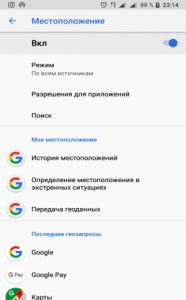 Подключение требуется во время построения маршрута. Если сохранить его потом в памяти устройства (кеш), то повторной активации интернета не потребуется. Существует ряд программ, которые всегда требуют выхода в сеть. Минусами таких карт являются следующие факторы:
Подключение требуется во время построения маршрута. Если сохранить его потом в памяти устройства (кеш), то повторной активации интернета не потребуется. Существует ряд программ, которые всегда требуют выхода в сеть. Минусами таких карт являются следующие факторы:
- на закачку карт требуется трафик, траты невысокие, но они есть;
- срок работы мобильного без подзарядки снижается из-за постоянно активного подключения к сети;
- не везде есть доступ к интернету.
Программы оффлайн типа не требуют подключения к интернету: необходимо только подключение к компьютеру, у которого есть выход в сеть. Через шнур с него можно перекинуть карты на мобильный или другие устройства на Андроид. Маршрут строится на основании уже существующих в базе данных, поэтому построить совершенно новые пути у пользователя не получится. К тому же придется хранить обширный объем данных на телефоне.
Яндекс.Навигатор
Это сервис от поисковой системы Yandex, который способен работать как онлайн, так и оффлайн.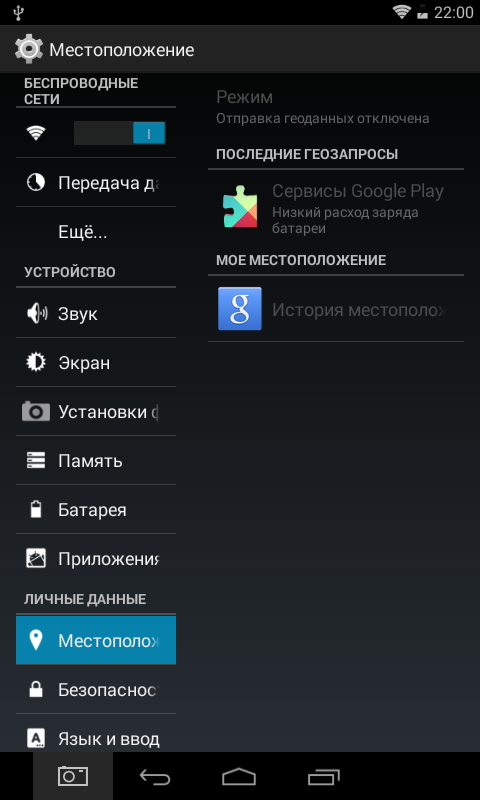 Навигатор помогает решить проблемы, непредвиденные ситуации, которые возникают на дороге. Сначала его необходимо установить на мобильный с операционной системой Андроид:
Навигатор помогает решить проблемы, непредвиденные ситуации, которые возникают на дороге. Сначала его необходимо установить на мобильный с операционной системой Андроид:
- Откройте официальный магазин от Гугл.
- Через поиск найдите Яндекс.Навигатор.
- Кликните по значку «Установить».
Для начала пользования необходимо провести первоначальную настройку приложения. Владелец мобильного может выставить параметры под себя по следующей инструкции:
- Нажмите на иконку приложения, которая появилась на вашем экране смартфона.
- Только при первом запуске выскочит два запроса от программы. Подтвердите доступ к геолокации, микрофону.
- Рекомендуется выполнить оба разрешения, чтобы навигатор работал максимально корректно.
После начальных настроек появится карта, где по центру отобразится стрелка, указывающая ваше текущее местоположение. Далее вы можете выставить следующие дополнительные настройки:
- Кликните по кнопке «Меню», которая расположении внизу справа.
 Откройте раздел «Настройки».
Откройте раздел «Настройки». - Пункт «Вид карты» отвечает за переключение между спутниковой и стандартной схемой дорог и улиц. Можно выбрать один из вариантов, но схематический вариант считается удобнее.
- Чтобы перейти в оффлайн-режим, необходимо открыть пункт «Загрузка карт», далее нажать на строчку поиска. Появится выбор стран, краев, областей, городов и провинций. Найдите необходимую вам местность.
- Вкладка «Курсор» отвечает за значок вашего текущей позиции.
Раздел настроек «Звук» отвечает за выбор языка, на котором программа будет комментировать маршрут, информацию о дороге. На этой вкладке можно внести следующие настройки:
- Запустите вкладку «Диктор».
- Выберите подходящую для вас настройку (женский или мужской голос и т.д.).
- Оставьте последние три пункта включенными, чтобы можно было проложить маршрут при помощи голосовой команды «Слушай, Яндекс». Просто продиктуйте точку назначения – и программа проложит путь.
Это все основные настройки перед началом работы с программой. Для построения маршрута можно использовать два способа ввода:
Для построения маршрута можно использовать два способа ввода:
- Ручной. Нажмите на строчку поиска, наберите необходимый адрес и тапните на «Поиск». Навигатор будет подсказывать варианты улиц.
- Голосовой. Скажите фразу «Слушай, Яндекс». Появится внизу окошко со словом «Говорите» – назовите улицу или пункт назначения. Это очень удобно, чтобы не отвлекаться от управления автомобилем.
Яндекс.Навигатор предложит два кратчайших маршрута, расстояние до пункта назначения. Выберите подходящий и нажмите кнопку «Поехали». Андроид-устройство перейдет в режим поездки, будут указаны оставшееся время поездки, скорость движения, расстояние до первого поворота. Следуйте данным геолокации и указаниям диктора. Утилита при онлайн-подключении указывает на загруженность дорог, вероятные и существующие пробки. Активировать эту функцию можно нажатием на светофор справа сверху.
Для работы с оффлайн-режимом не нужен интернет, хватит мобильного на Андроид и включенной геолокации через GPS. Для прокладки маршрута необходимо заранее скачать файлы местности на мобильный. Алгоритм построения пути при наличии карт совпадает с онлайн-режимом. Чтобы запомнить маршрут заранее, необходимо нажать на кнопку «Мои места» и сохранить.
Для прокладки маршрута необходимо заранее скачать файлы местности на мобильный. Алгоритм построения пути при наличии карт совпадает с онлайн-режимом. Чтобы запомнить маршрут заранее, необходимо нажать на кнопку «Мои места» и сохранить.
- Подкормка для капусты в открытом грунте — выбор удобрений и 4 этапа внесения
- 8 причин набора веса за ночь
- Автокредит пенсионерам без первоначального взноса
2GIS
2ГИС – самостоятельный проект, который не относится ни к одной из поисковых систем. Геолокация на Андроид реализована по принципу навигатора, можно задать маршрут из точки А в точку Б, указав адрес, название организации или просто ткнув пальцем в любое месте на карте. Главный минус приложения на Андроид – оно платное. Для использования же на ПК покупать его не нужно.
Программа рассчитает оптимальный маршрут и покажет, как туда добраться на общественном транспорте. Путь пешком или на машине утилита не поддерживает, поэтому автомобилистам она не подходит. Контента у 2ГИС еще мало, далеко не все города России есть, не говоря уже про зарубежные, но разработчики постоянно обновляют карты. Программу используют больше как справочник, чем как вариант для геолокации на Андроид.
Контента у 2ГИС еще мало, далеко не все города России есть, не говоря уже про зарубежные, но разработчики постоянно обновляют карты. Программу используют больше как справочник, чем как вариант для геолокации на Андроид.
Методы включения служб навигации
В Интернете нет единой инструкции по подключению GPS для всех типов смартфонов на «OS Android» , для каждой модели существует свой способ. Однако, общая инструкция, придерживаться которой можно, все-таки есть, и даже не одна, так как существует много способов, позволяющих быстро и без лишних хлопот подключать службы навигации в любое удобное для клиента время.
Существует два простых метода активизации GPS на смартфонах с «OS Android»:
- Использование панели быстрого доступа;
- Приложение «Настройки».
Оба этих способа являются, по сути, работой с системными утилитами и не требуют от пользователя смартфона серьезных знаний в области программирования или практических навыков работы со смартфоном вообще.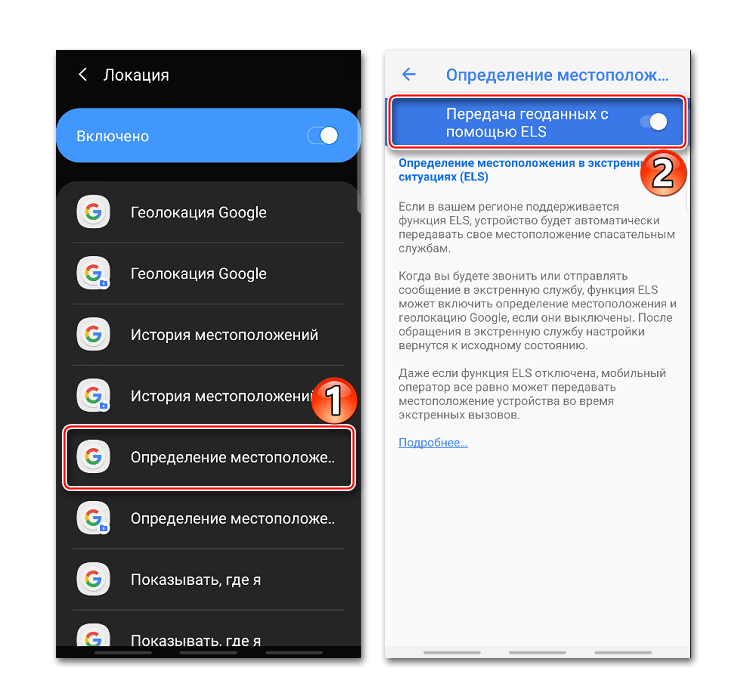 Подключить GPS сможет и самый неопытный пользователь, впервые купивший смартфон.
Подключить GPS сможет и самый неопытный пользователь, впервые купивший смартфон.
Важное примечание: во время подключения службы маршрутизации нельзя отключать беспроводную сеть Wi-Fi. Во-первых, это сэкономит внутренний трафик Интернета на смартфоне, который напрямую зависит от выбранного тарифа. Во-вторых, это обеспечит более быстрое и качественное подключение службы геолокации к смартфону.
Также постоянное соединение с сетью Wi-Fi гарантирует своевременное обновление всех приложений, которые требуют постоянного усовершенствования.
Использование панели быстрого доступа
Самый простой способ настройки утилиты геолокационной службы в мобильном устройстве. Для этого необходимо воспользоваться сервисным центром настройки смартфона:
Готово! Теперь все необходимые службы автоматически включатся на смартфоне и перейдут в активный режим работы, загружая материалы для обновлений и поддержания работоспособности приложений.
Примечание: в некоторых версиях «OS Android» значок «быстрые настройки» может выглядеть, как скрепка или булавка, а в старых версиях системы вместо значка есть надпись «GPS».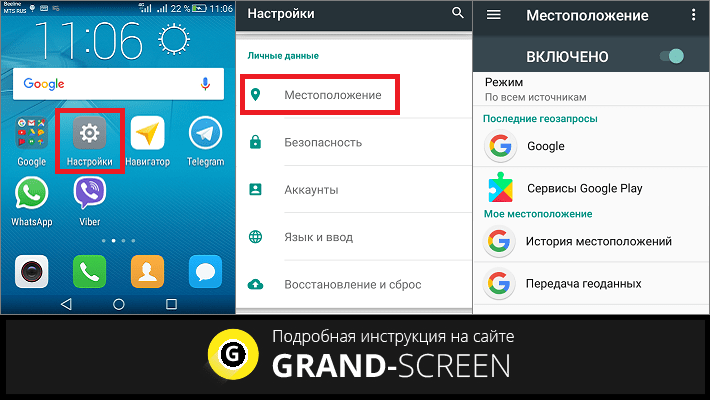
Использование приложения «Настройки»
Системная утилита «Настройки» содержит полноценную информацию о всех параметрах телефона. Также благодаря этому разделу можно без проблем настраивать любую функцию устройства. Снова вернуть систему навигации в рабочее состояние не составит труда, тем более, что ниже представлена подробная и четкая инструкция со скриншотами.
- В начале необходимо запустить меню приложений «OS Android» и выбрать приложение «Настройки». Оно имеет значок в виде серой шестеренки, на всех моделях смартфонов этот значок одинаковый, так как является системным.
- Далее нужно найти пункт «Местоположение», постепенно пролистывая ленту параметров вниз. Этот пункт можно найти в системном разделе «Персональные данные», чуть выше, чем раздел «Дата и время».
- Если по каким-то причинам, в смартфоне нет раздела «Местоположение», то необходимо проверить наличие раздела «Конфиденциальность и безопасность». В большинстве современных моделей смартфонов параметр сети GPS находится именно в этом разделе, так как относится к сфере личной для пользователя информации, которую необходимо защищать, разрешение на публикацию которой необходимо спрашивать.

- Теперь нужно найти в правом верхнем углу специальный ползунок серого цвета и передвинуть его так, чтобы он загорелся зеленым свечением. Это свечение является индикатором режима работы GPS сети, и зеленый свет показывает, что сеть работает, и с подключением все в порядке.
- Готово! Теперь для комфортной и безошибочной работы устройства нужно перезагрузить гаджет и выставить новые настройки даты и времени, если это будет необходимо.
Включение и отключение служб геолокации для конкретных приложений
- Перейдите в раздел «Настройки» > «Конфиденциальность» > «Службы геолокации».
- Убедитесь, что службы геолокации включены.
- Прокрутите вниз до нужной программы.
- Нажмите программу и выберите один из следующих вариантов.
- «Никогда»: доступ к информации служб геолокации запрещен.
- «Спросить в следующий раз»: можно выбрать «При использовании приложения», «Разрешить один раз» или «Не разрешать».
- «При использовании программы»: доступ к информации служб геолокации разрешен только во время отображения программы или одной из ее функций на экране.
 Если выбран вариант «При использовании программы», строка состояния может становиться синей, когда какая-либо программа активно использует данные о вашей геопозиции.
Если выбран вариант «При использовании программы», строка состояния может становиться синей, когда какая-либо программа активно использует данные о вашей геопозиции. - «Всегда»: доступ к информации о местоположении разрешен даже при работе программы в фоновом режиме.
При этом могут отображаться пояснения о том, как именно программы используют информацию о вашем местоположении. Некоторые программы могу предлагать только два варианта:
- Службы геолокации используют для определения приблизительного местоположения вашего устройства данные GPS и Bluetooth (если они доступны), а также общедоступные точки доступа Wi-Fi и вышки сотовой связи.
- Программы не будут использовать данные о вашем местоположении без предварительного запроса и получения вашего разрешения.
Как отправить геолокацию с Андроид
В век свободной информации у человека может возникнуть потребность отправления своих данных другому пользователю. Для этого целесообразно воспользоваться вшитым приложением «Google Latitude».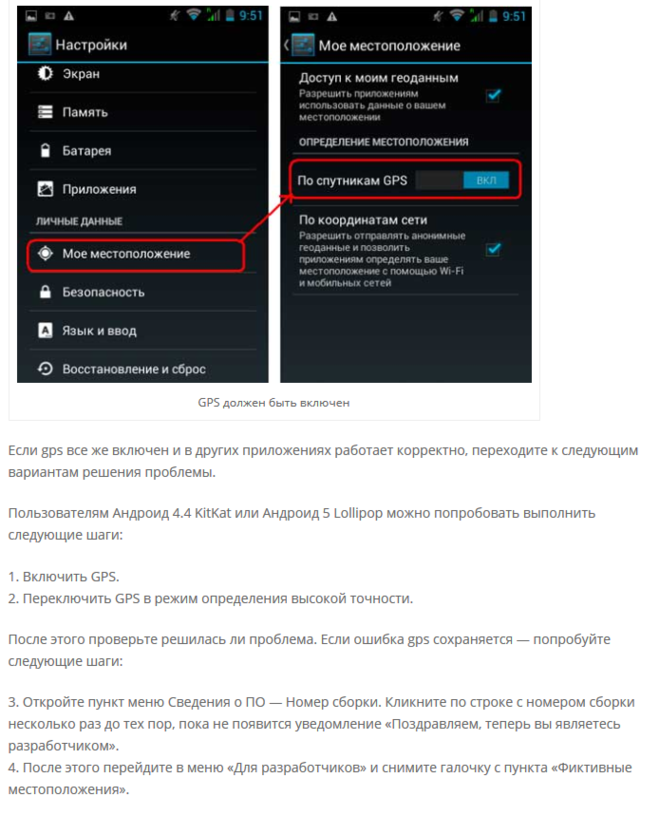 Оно очень удобно, так как идет на всех Андроидах сразу.
Оно очень удобно, так как идет на всех Андроидах сразу.
Для использования этого приложения нужно:
- Включить геоданные на телефоне;
- Открыть карты Гугла;
- Далее выпадет окошечко, в котором нужно выбрать первый попавшийся сервис;
- Выбираем тех друзей и знакомых, которым необходимо перекинуть месторасположение;
- Скидываем в сообщениях в этом же приложении или ставим галочку напротив друга, которая обозначает, что тот может в любое время узнать месторасположение.
Более подробно об это можно посмотреть в этом видео
Статус услуг GPS
Все опции геолокации на абсолютно всех моделях смартфонов абсолютно бесплатны и круглосуточны. Также геолокация спокойно работает без сети Интернет, вне зависимости от приобретенного тарифа.
При использовании опции определения местоположения смартфона в пространстве выполняется дополнительная проверка услуг сотового оператора, координируется направленность передающих волн от специальных вышек линий связи.
Операторы мобильных систем тестируют скорость отклика по координатам расположения гаджета в тот или иной момент.
Определение местоположения телефона через Гугл
При наличии профиля на сервисе Google вы можете привязать устройство к нему. Поисковый гигант предлагает специальную функцию «Найти устройство», которая активируется при первом входе с мобильного в аккаунт. У вас будет возможность запустить громкий звуковой сигнал даже при выключенном звуке, заблокировать устройство или стереть с него полностью все данные. Один из разделов «Показать на карте» определяет местоположение мобильного, но только при условии, что:
- устройство включено, связано с данным аккаунтом Гугл;
- присутствует связь с интернетом;
- активирована функция геолокации;
- функция «Найти устройство» активирована.
Для просмотра местоположения устройства на Андроид внутри аккаунта от Гугл необходимо сделать следующее:
- Зайдите на страницу своего аккаунта.

- Вверху будет выбор устройств (если вы используете несколько), выберите нужное.
- Появится перечень действий: отправить звуковой сигнал, заблокировать, найти устройство.
- Если вышеописанные условия выполнены, то на карте появится точка, где находится мобильный.
- Если какие-то параметры отключены, то покажет последнее место, где был зафиксирован телефон
Find My Android
Это программа геолокации для Андроид подходит для всех моделей на версии от 1.6. Необходимо скачать приложение и перекинуть на телефон через кабель. Далее распаковываете установочный файл, после инсталляции приложение работает в автономном режиме, никак не проявляет себя. Сторонние сервисы для хранения данных не используются, все данные отправляются на вашу почту от вашего имени.
Когда вы скачиваете, устанавливаете утилиты прослушки и слежения, вы автоматически подтверждаете, что программа не будет применяться неправомерно. Для использования программы необходимо выполнить дополнительные действия:
- Перед установкой в настройках устройства Андроид необходимо активировать пункт «Неизвестные источники», чтобы была возможность инсталлировать утилиту.

- С телефона, который необходимо отслеживать, перейдите на сайт и кликните на кнопку «Установить».
- Программа затребует право на доступ к интернету, отправку и чтение SMS. Подтвердите все эти допуски.
- Для получения данных о местоположении отправьте на мобильный SMS с командой =location=. Вам придет ответное SMS с координатами.
Google Maps
Еще одно приложение от Гугл, которая специализируется на геолокации. При помощи карт можно проложить оптимальный маршрут по всему миру. Полезная функция приложения «Показывать, где я» помогает отслеживать местонахождение пользователя. Приложение работает как на Андроид-устройствах, так и с iOS. Программа должна быть установлена на обоих телефонах (вашем и том, владельца которого вы хотите отследить). Вам необходимо выполнить следующие действия:
- На отслеживаемом устройстве активируйте функция «Показывать, где я» из аккаунта Гугл.
- Выберите период отслеживания, укажите свой номер телефона или электронную почту.

- Далее уже на своем мобильном перейдите в Гугл Карты, откройте раздел «Показывать, где я» и выберите отслеживаемый телефон из списка.
Правильная настройка модуля GPS на Android
Большинство дешёвых смартфонов, представленных в магазине, привозятся из Китая, без минимальной настройки системы. В последствии, этим занимаются сотрудники магазина, меняя язык интерфейса и предустанавливая другие версии операционной системы. Но параметры подключения к спутникам находятся на более «глубоком уровне» и требуют кропотливой работы. Поэтому важно знать, как правильно настроить джипиэс на своём Андроид смартфоне.
Режимы работы
Для отслеживания положения устройства в пространстве существует несколько источников информации. При активации функции вам предложат выбрать один из трех режимов:
- По всем источникам. Предпочтительный вариант, в ранних версиях операционной системы Андроид назывался «Высокая точность». Предлагает максимальную точность определения местоположения устройства, используется весь доступный инструментарий для геопозиционирования.
 Будут собранны данные от мобильного оператора, со спутников GPS, информация через каналы Bluetooth и Wi-Fi (если включены).
Будут собранны данные от мобильного оператора, со спутников GPS, информация через каналы Bluetooth и Wi-Fi (если включены). - По координатам сети. В ранних версиях Андроид назывался режим «Экономия заряда батареи». Эта функция задействовала для слежения только данный от сотового оператора или беспроводных сетей. Экономным режим называется, потому что GPS деактивирован и не потребляет заряд батареи. Это помогает пользователю продлить время автономной работы и сохранить заряд батареи.
- По спутникам GPS. В ранних версиях Андроид называется «По датчикам устройства». Для геолокации используются данные только от GPS-маячка. Информация от беспроводных сетей, мобильного оператора учитываться не будет.
Калибровка компаса
Если усилить прием сигнала на смартфонах нельзя, то улучшить работу цифрового компаса никто не помешает. Дело в том, что на некоторых устройствах он не откалиброван, в результате чего навигационная программа не может вовремя понять, в какую именно сторону света направлен ваш смартфон. Вам же в этот момент кажется, что девайс не ловит GPS.
Вам же в этот момент кажется, что девайс не ловит GPS.
Для калибровки компаса вам потребуется приложение GPS Essentials . Скачайте и установите его, после чего совершите следующие действия:
Шаг 1. Запустите программу.
Шаг 2. Зайдите в режим Compass.
Шаг 3. Если компас работает стабильно, то проблема заключается не в нём. Если компас отказывается правильно показывать стороны света, то совершите его калибровку.
Шаг 4. Сначала повращайте смартфон вокруг своей оси экраном кверху. Далее переверните его снизу вверх. Ну а потом переверните слева направо. Это должно помочь. В некоторых версиях приложения сначала необходимо выбрать пункт Calibrate в настройках раздела.
Изменение режимов определения местоположения
Существует 3 режима для телефонов и планшетов с ОС Android 5.1 и ниже:
- Только устройство. Данный режим очень точен, но поиск спутников, особенно при холодном старте, может занять определённое время.
 Кроме того, необходимо находиться близко к окну или балкону, а лучше — на открытой местности под безоблачным небом. Высокое потребление энергии.
Кроме того, необходимо находиться близко к окну или балкону, а лучше — на открытой местности под безоблачным небом. Высокое потребление энергии. - Экономия заряда аккумулятора. Установление координат с помощью беспроводных сетей: Wi-Fi; мобильная сеть; Bluetooth. Для корректной работы этого режима должен быть включён Wi-Fi или мобильный интернет. Режим менее энергозатратный, однако и менее точный.
- Высокая точность. Комбинация предыдущих двух режимов. Самый точный, быстрый и энергозатратный режим.
Изменение источников геолокации
На телефонах с версией операционной системы Android 6.0 и выше, описанные ранее пункты имеют другие названия:
- По спутникам GPS.
- По координатам сети.
- По всем источникам.
Принцип действия тот же.
Отправка координат в сервисы Google
Для улучшения функций поиска и рекомендаций компания Google может собирать ваши геоданные. В разделе настроек местоположения есть пункты, отвечающие за активацию или деактивацию данной функции.
Важно! Если вы не хотите, чтобы смартфон передавал ваши координаты компании Google, отключите эту функцию.
В зависимости от версии прошивки этот пункт может называться “Передача геоданных” или “История местоположений”.
В истории местоположений можно проследить за посещенными местами.
Как настроить геолокацию на телефоне
На самом деле, настроить геолокацию пользователь может очень ограничено, то есть на андроид-устройстве мало предложено вариаций того, как использовать геолокацию и как её поменять.
Единственные действия, которые может совершить пользователь, это:
- Настроить режим;
- Настроить показ и передачу;
- Настроить показ хроник;
- Включить экономию энергии.
В первом пункте человек может выбрать тот режим, который удобен ему. Режимы описывались ранее, поэтому нет смысла произносить их обязанности и работу снова.
Показ и передача данных – это то действие, когда пользователь может выбрать ограниченный круг лиц, которому будут доступны его данные о месторасположении.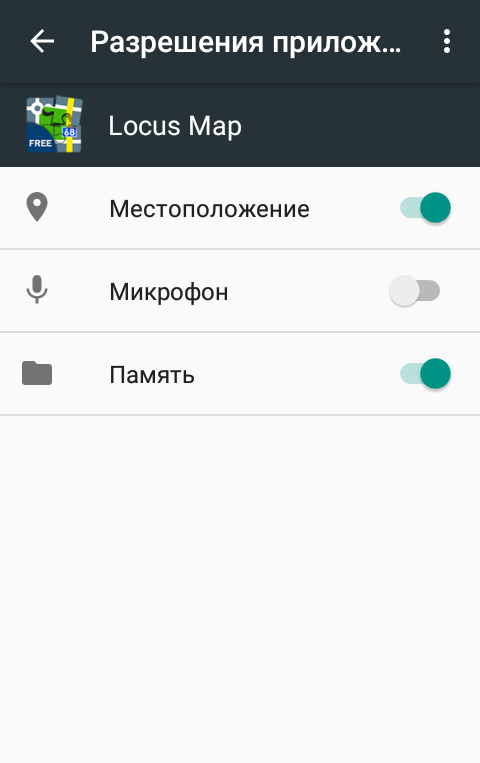 Пользователь может также не разрешать ни одному из своих людей знать его расположение в координатах.
Пользователь может также не разрешать ни одному из своих людей знать его расположение в координатах.
Эта функция может очень понадобится родителям, которые хотят знать, где находится их ребенок.
Настройка показа хроник заключается в отключении или включении. Человек может настроить, чтобы история сохранялась в памяти устройства, а также, чтобы она не была доступна и являлась «проходным» вариантом для приложений.
Функция экономия энергии понадобится тем, кто использует геоданные через мобильных операторов, так как они забирают слишком много процентов с батареи телефона. Для настройки также необходимо перейти в «Местоположение» в настройках, а после пролистать вниз, найти этот раз и перекинуть слайдер в активное состояние.
По факту, это все те настройки, которые может совершить обладатель телефона на системе андроид.
Что делать, если GPS не работает?
До этого мы рассматривали вариант, где навигация работала, но долго подключалась к спутникам из-за неправильно заданной информации. Но, бывает случаю, когда модуль не поработает полностью. Проблему можно разделить на две категории: проблема с деталью или с программным обеспечением.
Но, бывает случаю, когда модуль не поработает полностью. Проблему можно разделить на две категории: проблема с деталью или с программным обеспечением.
Аппаратная – модуль имеет физические повреждения, появившиеся в следствие падения или попадания влаги внутрь корпуса. На него может не подаваться питание из-за повреждения микросхемы или GPS был изначально плохого качества. Проблему можно решить, обратившись в специализированный сервисный центр.
Программная – при получении партии дешёвых китайских смартфонов без официальной лицензии, магазины стараются переустановить на нём операционную систему, до «глобальной» версии. Это позволяет включить русский язык и поставить сервисы от Google.
Не все модели имеют официальную подходящую прошивку, поэтому используется любительский образ с максимально схожими характеристики. Часто, такие системы написаны энтузиастами из-за чего некоторые модули некорректно работают, в том числе и GPS. Если прошивка установлена на неподходящий гаджет, то появится целый комплекс проблем. Рекомендуем переустановить её на другую версию, чтобы решить проблему. Часто, пользователи устанавливают Paranoid Android или CyanogenMod.
Рекомендуем переустановить её на другую версию, чтобы решить проблему. Часто, пользователи устанавливают Paranoid Android или CyanogenMod.
Проблемы с геоданными
Проблемы с геоданными могут возникнуть у неопытных пользователей, которые еще не разобрались в полном функционале телефона.
Следует проверить телефон на наличие вирусов, а также перезапустить его. Если это не помогло, то нужно перепрошить телефон, так как проблема в модуле, которая решается перешпрошивкой.
Стоит проверить правильность настроек. Для этого нужно зайти в настройки и перепроверить все пункты, которые описывались выше. Возможно, проблема в отсутствие сети.
Можно проверить или выбрать заново режим службы. Например, установить комплексное определение, нежели какое-то частичное.
Вспомогательные сервисы
Кроме собственно спутникового приёмника, для определения вашего местонахождения порой очень полезны вспомогательные настройки. Как правило, они легко включаются на самом телефоне:
- A-GPS.
 Этот сервис подгружает данные о вашем местоположении из Интернета, используя данные сотовых сетей, к которым вы подключены. Конечно, точность у него гораздо ниже, но он ускоряет точное спутниковое определение.
Этот сервис подгружает данные о вашем местоположении из Интернета, используя данные сотовых сетей, к которым вы подключены. Конечно, точность у него гораздо ниже, но он ускоряет точное спутниковое определение. - Wi-Fi. А вы не знали, что по данным сетей Wi-Fi тоже можно определить местонахождение?
- EPO.
Геоданные на айфоне
Большое количество пользователей смартфонов, работающих, как и под управлением Android, так и iOS, жалуются на колоссальную растрату заряда при включенной передаче геоданных. Не стоит также думать, что если вы запретили передачу для главных приложений, то она не будет использоваться вовсе.
Многие приложения, которые не предназначены для интерактивной прокладки маршрутов или отображения карт, могут использовать геоданные не в меньших объемах. Так, например, предустановленное приложение фотокамеры присваивает вашим фотографиям специальные ярлыки, вычисляемые с помощью определения вашего местонахождения. Это необходимо для удобства поиска и сортировки снимков.
Далее мы рассмотрим инструкцию по отключению передачи геоданных на айфоне
- Переходим в меню «Настройки».
- Находим раздел «Приватность», внутри которого находится пункт «Службы геолокации».
- Используя переключатель — выключите пункт «Службы геолокации».
- У вас появится всплывающее диалоговое окно. Подтвердите ваш выбор, нажав на кнопку «Выключить».
В этом же меню, в котором находится и общее отключение передачи геоданнх, вы можете настроить индивидуальный доступ к вашему местоположению для каждого отдельного приложения.
Итог
GPS подключение позволяет быстро сориентироваться на местности, найти телефон в случае пропажи и многое другое. Работающая функция отслеживания местоположения почти не тратит заряд батареи, при этом предоставляет ряд преимуществ пользователю. Поэтому очень важно знать, как её включить и настроить.
Источники:
- https://tarifam.ru/kak-vklyuchit-gps-na-telefone-android/
- https://mymeizu-online.
 ru/spravka/vklyuchit-geolokaciyu-v-telefone.html
ru/spravka/vklyuchit-geolokaciyu-v-telefone.html - https://support.google.com/nexus/answer/3467281?hl=ru
- https://mob-mobile.ru/statya/9612-geopoziciya-v-smartfone-chto-takoe-i-kak-ona-opredelyaetsya.html
- https://appsetter.ru/nastroyka-gps-na-android-smartfone.html
- https://support.apple.com/ru-ru/HT207092
- https://sovets24.ru/1693-geolokaciya-na-android.html
- https://SetPhone.ru/rukovodstva/kak-uluchshit-gps-priem-na-android/
- https://rAndroid.ru/hardware/kak-vklyuchit-i-nastroit-gps-na-android
- https://andevice.ru/nastrojka-gps-na-android/
- https://androidnik.ru/kak-vklyuchit-geolokacziyu-na-telefone-androide/
Включение и отключение служб геолокации и GPS на iPhone, iPad или iPod touch
Узнайте, как включить или выключить службы геолокации и GPS в отдельных приложениях.Предоставление разрешения на использование данных о вашей геопозиции
Некоторые приложения не работают без включенных служб геолокации.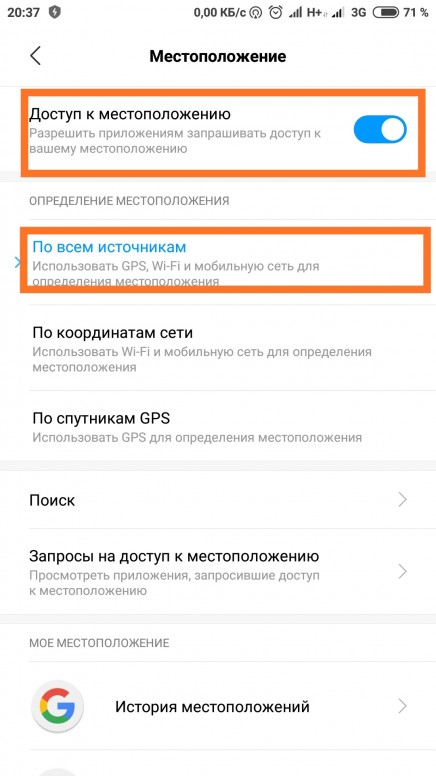 1 Когда приложению в первый раз требуется доступ к информации служб геолокации, выводится запрос на получение разрешения. Выберите один из следующих вариантов.
1 Когда приложению в первый раз требуется доступ к информации служб геолокации, выводится запрос на получение разрешения. Выберите один из следующих вариантов.
- Нажмите «Разрешить», чтобы разрешить приложению использовать информацию служб геолокации по мере необходимости.
- Нажмите «Не разрешать», чтобы запретить доступ.2.
- Нажмите «Спросить в следующий раз» и выберите «При использовании приложения», «Разрешить один раз» или «Не разрешать».
На устройствах iOS и iPadOS для определения местоположения может использоваться интерфейс Wi-Fi и Bluetooth. Данные GPS и сотовой сети могут служить для определения местоположения на устройствах iPhone и моделях iPad (Wi-Fi + Cellular).
Включение и отключение служб геолокации для конкретных приложений
- Перейдите в раздел «Настройки» > «Конфиденциальность» > «Службы геолокации».

- Убедитесь, что службы геолокации включены.
- Прокрутите вниз до нужного приложения.
- Нажмите приложение и выберите один из следующих вариантов.
- «Никогда»: доступ к информации служб геолокации запрещен.
- «Спросить в следующий раз»: можно выбрать «При использовании приложения», «Разрешить один раз» или «Не разрешать».
- «При использовании приложения»: доступ к информации служб геолокации разрешен только во время отображения приложения или одной из его функций на экране. Если выбран вариант «При использовании приложения», строка состояния может становиться синей, когда какое-либо приложение активно использует данные о вашем местоположении.
- «Всегда»: доступ к информации о местоположении разрешен даже при работе приложения в фоновом режиме.
При этом могут отображаться пояснения о том, как именно приложения используют информацию о вашем местоположении. Некоторые приложения могу предлагать только два варианта.
Как поделиться своей геопозицией
В iOS 14 и iPadOS 14 некоторые приложения могут использовать функцию «Точная геопозиция» для определения местоположения.
- Выберите «Настройки» > «Конфиденциальность», а затем включите «Службы геолокации».
- Выберите приложение, затем включите или отключите параметр «Точная геопозиция».
Узнайте больше о конфиденциальности и службах геолокации.
- Службы геолокации используют для определения приблизительного местоположения вашего устройства данные GPS и Bluetooth (если они доступны), а также общедоступные точки доступа Wi-Fi и вышки сотовой связи.
- Приложения не будут использовать данные о вашем местоположении без предварительного запроса и получения вашего разрешения.
Дата публикации:
Почему телевизору Sony с операционной системой Android необходима информация о местоположении?
Предлагаемые Google (а также некоторыми приложениями сторонних производителей) службы используют информацию о местоположении для оптимизации работы в определенной стране. В зависимости от приложения, если не включена функция Местоположение (Location), то это приложение может работать неправильно.
Если отключение функции Местоположение (Location) приводит к возникновению проблем, воспользуйтесь приведенной ниже процедурой для включения функции Местоположение (Location):
- Для параметра Состояние определения местоположения (Location status) установите настройку Включено (On) или Использовать Wi-Fi для оценки местоположения (Use Wi-Fi to estimate location).
- Нажмите кнопку ГЛАВНОЕ (HOME) на пульте дистанционного управления.
- Выберите Местоположение (Location) в категории Персональные (Personal).

- Выберите Состояние определения местоположения (Location status) и установите настройку Включено (On) или Использовать Wi-Fi для оценки местоположения (Use Wi-Fi to estimate location).
- Установите для Местоположение (Location) в Ограниченный профиль (Restricted Profile) настройку Истинное (True).
* Данный шаг необходим только в том случае, если используется Ограниченный профиль (Restricted Profile).- Нажмите кнопку ГЛАВНОЕ (HOME) на пульте дистанционного управления.
- Выберите Безопасность и ограничения (Security & restrictions) в категории Персональные (Personal).
- Выберите Ограниченный профиль (Restricted Profile).
- Выберите Настройки (Settings).
- Выберите Допустимые приложения (Allowed apps).
- Выберите Настройки (Settings).
- Выберите Местоположение (Location) и установите настройку Истинное (True).
Чтобы узнать больше, посетите страницу справки для телевизоров Android, и найдите там Местоположение телевизора Android (Android TV location)
ПРИМЕЧАНИЕ: Телевизор не имеет модуля GPS, но местоположение можно оценивать по Wi-Fi или сетевой информации.
Эксперт рассказал, почему надо отключать геолокацию на смартфоне
МОСКВА, 29 июн — ПРАЙМ.
«Приложения обмениваются информацией с рекламными предпочтениями пользователя, которые формируются исходя из информации из разных источников – и геолокация в их числе. К примеру, если пользователь зашел в Instagram, приложение может определить, что человек находится на Красной площади, и передать эту информацию в другие приложения-партнеры», — объяснил эксперт. При этом доступ того или иного приложения к геолокации можно ограничить, и тогда эта информация собираться не будет.
Также, если отключить геолокацию в настройках телефона полностью, время работы смартфона от аккумулятора может вырасти. При этом эксперт не советует это делать, так как современные устройства используют алгоритмы, собирающие информацию о геолокации лишь в некоторые промежутки времени при работе в фоновом режиме, что положительно сказывается на времени работы аккумулятора (если, конечно, речь не идет про использование навигаторов).
Игра может не стоить свеч: ручное включение геолокации на уровне системы и каждого приложения, которое необходимо использовать в конкретный момент, займет немало времени. Нужно просто внимательно ознакомиться с настройками приватности устройства: каким сервисам вы разрешаете отслеживать свое местоположение, а каким – нет.
«Использование геолокации очень полезно для пользователей мессенджеров – например, в WhatsApp можно поделиться своим местоположением с друзьями в реальном времени, чтобы проще «найтись» на улице. При этом стоит помнить, что если эта функция включена, то она постоянно работает в фоне, и Facebook, которому принадлежит популярный мессенджер, получает данные о вашей геолокации», — отметил Гриценко.
Телефон или планшет некорректно определяет местоположение, или навигация работает некорректно
На определение местоположения и навигацию могут повлиять различные факторы. Чтобы решить проблему, выполните следующие действия.
Проверьте корректность параметров определения местоположения- Удостоверьтесь, что телефон подключен к Интернету. Проведите вниз по строке состояния, чтобы открыть панель уведомлений, и включите значок Геоданные.
- Проверьте настройки службы определения местоположения описанным ниже способом. Проведите вниз по строке состояния, чтобы открыть панель уведомлений. Нажмите и удерживайте значок Геоданные для перехода в меню Геоданные. Выберите раздел Дополнительные настройки и включите функцию Поиск сетей Wi‑Fi, чтобы повысить точность сетевого позиционирования.
- Проверьте, доступны ли для используемого приложения навигации Геоданные. Для включения соответствующего разрешения приложения откройте Настройки, найдите и выберите раздел Права, найдите используемое приложение навигации и включите для него пункт Геоданные.

Если телефон работает под управлением EMUI 8.X или более ранней версии, выберите пункт для приложения навигации.
Проверьте связанные географические факторыВысотные здания, плотная застройка, крыши и стены влияют на сигнал GPS, что может снизить точность определения местоположения. Рекомендуется подключить телефон к сети Wi-Fi или переместить его на открытое место для повышения уровня сигнала.
Сигнал GPS ослабевает в местности с препятствиями, например в туннелях, на эстакадах и в горной местности. В целом уровень сигнала GPS возвращается к нормальному значению, когда вы покидаете такие места. Если уровень сигнала GPS постоянно низкий, перезагрузите телефон и повторите попытку.
Если вы используете металлический чехол, магнитный чехол или магнитную подставку для телефона, снимите чехол или прекратите использовать магнитную подставку и повторите попытку. Это происходит, потому что металлы и магнитные материалы могут повлиять на прием сигналов GPS или заблокировать их. В результате телефон может не получить сигналы GPS во время определения местоположения или навигации.
Если проблема не решена, обратитесь в авторизованный сервисный центр Huawei.
Как настроить геолокацию на Андроид
Включение геолокации
При включенной геолокации расположение объектов общественного питания, расписание транспорта, результаты поисковых запросов, реклама и другая информация будет показываться с учетом текущего местоположения. Благодаря этой функции можно сохранять посещаемые места, делиться ими с другими пользователями или передавать экстренным службам, а также найти смартфон в случае его утери. Включить функцию определения местоположения на устройстве с Android можно двумя способами:
Панель быстрого доступа
- Проводим пальцем по экрану сверху вниз, и находим значок «Локация». Для включения функции достаточно коснуться его.
- Если удерживать иконку, откроется экран с параметрами геолокации (работает на не всех версиях Android).
«Настройки» системы
- Ищем раздел «Биометрия и безопасность», «Безопасность и конфиденциальность» или похожий, а затем «Локация», «Геолокация», «Данные о местоположении» и др.
- Заходим туда и включаем функцию.
Для настройки геолокации и получения доступа ко всем ее возможностям необходима учетная запись Google. О том, как ее создать и как войти в аккаунт на устройстве с Android, подробно написано в отдельных статьях.
Подробнее:
Создание учетной записи Google на смартфоне с Android
Авторизация в Google на Android
Настройка геолокации
Чтобы устройство лучше определяло местоположение, можно разрешить ему сканировать сети Wi-Fi и устройства Bluetooth, расположенные поблизости. Для этого открываем раздел «Улучшение точности» и активируем доступные варианты.
В блоке «Недавние запросы местоположения» отображаются все приложения, которые в последнее время использовали геоданные. Чтобы посмотреть полный список, нажимаем «Все».
В любой момент можно запретить или разрешить какой-либо прикладной программе использовать геоданные.
- В настройках системы находим и открываем раздел «Приложения».
- Ищем «Разрешение приложений», «Права» или похожее. В данном случае тапаем иконку в виде трех точек и из контекстного меню выбираем нужный пункт.
- На следующем экране тапаем «Местоположение» и с помощью ползунков настраиваем разрешения.
Геолокация Google
Благодаря этой функции повышается точность определения местоположения за счет использования мобильной сети, сигнала Wi-Fi, GPS и датчиков устройства. Гугл собирает геоданные и анонимно использует их для улучшения работы связанных сервисов. Чтобы включить эту функцию, тапаем «Геолокация Google» и переводим ползунок вправо.
Если опция отключена, будет использоваться только датчик GPS, который является менее точным и самым медленным способом определения местоположения.
История местоположений
После включения этой функции будут сохраняться данные о всех местах, в которых вы бывали, даже если при этом не использовались сервисы Гугл. Причем храниться будет информация со всех устройств, привязанных к этому аккаунту. По умолчанию функция отключена, поэтому чтобы все работало, ее необходимо включить, а также выполнить вход в учетную запись и разрешить отправку геоданных. Для активации опции используем ползунок в разделе «История местоположений».
Посмотреть или удалить историю можно в специальном разделе приложения Google Maps.
- Открываем раздел «Хронология», так как там будут храниться все данные. Для этого нажимаем «Управление историей» и выбираем приложение «Карты».
Здесь можно посмотреть информацию о всех посещенных местах, городах и странах.
- Чтобы очистить историю, жмем иконку с тремя точками и выбираем «Настройки и конфиденциальность».
- Прокручиваем экран до блока «Настройки местоположения» и, если нужно удалить всю историю, тапаем соответствующий пункт и подтверждаем действие.
- Если нужно удалить только часть истории, выбираем пункт ниже, устанавливаем нужный период и тапаем «Продолжить».
- Можно настроить автоматическое удаление истории. Для этого жмем соответствующий пункт и выбираем один из двух вариантов очистки – через 3 или 18 месяцев.
О других способах просмотра истории с помощью браузера и приложения «Гугл Карты» написано в отдельной статье.
Подробнее: Просмотр истории местоположений на Google Картах
Отправка геоданных с помощью ELS
Функция предназначена для экстренных ситуаций, например, если вы заблудились. При наборе в службу спасения устройство автоматически, минуя сервисы Google, передаст местоположение спасательным службам. Чтобы включить функцию, тапаем «Определение местоположения с помощью ELS» и перемещаем ползунок вправо.
Передача местоположения другим пользователям
Функция «Показывать, где я» — это возможность показать выбранным людям, где вы были, где находитесь сейчас и как передвигались. Этим пользователям станут доступны ваше имя, фото и маршруты передвижения. Они будут получать сведения об устройстве (уровень заряда, статус GPS), а также видеть места, привязанные к аккаунту.
Воспользоваться опцией можно, даже если у пользователя нет аккаунта Google. В этом случае ему будет отправлена ссылка.
- Открываем приложение Гугл Карты, тапаем по иконке аккаунта и жмем «Передача геоданных».
Нажимаем «Поделиться местоположением».
- Чтобы назначить время, в течение которого пользователю будет доступно местоположение, открываем соответствующее меню и настраиваем период.
- Выбираем контакты, которым будем передавать геоданные, и тапаем «Показывать».
Также можно отправить ссылку в сообщении с помощью любого мессенджера.
- Теперь в разделе «Передача геоданных» внизу экрана будет прикреплена ссылка на геоданные. Жмем на эту область, если нужно скопировать ссылку или остановить передачу данных.
- Доступ к ссылке также появится в меню функции «Показывать, где я».
Чтобы закрыть к ней доступ, тапаем крестик справа.
Для управления ссылкой жмем на нее, вносим изменения и тапаем «Сохранить».
Опишите, что у вас не получилось. Наши специалисты постараются ответить максимально быстро.
Помогла ли вам эта статья?
ДА НЕТКак включить службы определения местоположения на iPhone или Android
Смартфоны знают, где вы находитесь, и предоставляют вам информацию на основе этого с помощью функции, называемой службами определения местоположения.
Благодаря службам определения местоположения, если у вас есть смартфон, вам никогда не придется потеряться. Даже если вы не знаете, где находитесь или куда собираетесь, ваш смартфон знает ваше местоположение и знает, как вас доставить практически куда угодно. Еще лучше, если вы собираетесь перекусить или ищете магазин, ваш телефон может порекомендовать, что рядом с вами.С помощью служб геолокации вы также можете использовать свой телефон, чтобы сообщить о своем текущем местоположении друзьям и родственникам и упростить для них встречу с вами.
Итак, есть ли у вас iPhone или телефон Android, вот как включить службы геолокации.
Что такое службы определения местоположения и как они работают?
Службы геолокации — это название набора функций, которые определяют ваше местоположение (или, по крайней мере, местоположение вашего телефона), а затем предоставляют контент на основе этого.Карты Google, Find My iPhone, Yelp и многие другие приложения используют местоположение вашего телефона, чтобы сообщить вам, куда ехать, где находится ваш потерянный или украденный телефон или сколько отличных буррито находится в пределах четверти мили от того места, где вы стоите.
Службы геолокации работают, подключаясь как к оборудованию вашего телефона, так и к различным типам данных об Интернете. Основой служб определения местоположения обычно является GPS. В большинство смартфонов встроен чип GPS. Это позволяет вашему телефону подключаться к сети Глобальной системы позиционирования, чтобы узнать его местоположение.
GPS отличный, но не всегда точный. Чтобы получить еще более точную информацию о том, где вы находитесь, службы геолокации также используют данные о сотовых телефонных сетях, ближайших сетях Wi-Fi и устройствах Bluetooth, чтобы определить, где вы находитесь. Объедините данные GPS и сети с данными из краудсорсинга и обширными картографическими технологиями от Apple и Google, и вы получите мощную комбинацию для определения того, на какой улице вы находитесь, к какому магазину вы находитесь, и многое другое.
Некоторые смартфоны высокого класса добавляют датчики, например компас или гироскоп.Эти датчики определяют, в каком направлении вы смотрите и как движетесь.
Как включить службы определения местоположения на iPhone
Вероятно, вы включили службы определения местоположения при настройке своего iPhone. В противном случае включить их очень просто. Просто выполните следующие действия:
- Нажмите Настройки .
- Tap Конфиденциальность .
- Нажмите Службы определения местоположения .
- Переместите ползунок Location Services на вкл / зеленый .Теперь службы геолокации включены. Приложения, которым они нужны, могут сразу же получить доступ к вашему местоположению.
Эти инструкции были написаны для iOS 13, но те же шаги — или почти такие же — применимы к iOS 8 и новее.
Как включить службы геолокации на Android
Службы геолокации включаются во время настройки вашего устройства Android, но вы также можете включить их позже, выполнив следующие действия:
- Нажмите Настройки .
- Кран Расположение .
- Переместите ползунок на На .
- Нажмите Режим .
- Выберите режим , который вы предпочитаете:
- Высокая точность: Предоставляет наиболее точную информацию о местоположении с помощью GPS, сетей Wi-Fi, Bluetooth и сотовых сетей для определения вашего местоположения. У него высочайшая точность, но он потребляет больше заряда батареи и обеспечивает меньшую конфиденциальность.
- Экономия заряда батареи: Экономия заряда батареи за счет того, что не используется GPS, но при этом используются другие технологии.Менее точен и имеет более низкую конфиденциальность.
- Только устройство: Лучше всего, если вы очень заботитесь о конфиденциальности и согласны с несколько менее точными данными. Поскольку он не использует сотовую связь, Wi-Fi или Bluetooth, он оставляет меньше цифровых следов.
Эти инструкции были написаны с использованием Android 7.1.1, но они должны быть довольно похожи на другие, последние версии Android.
Что делать, когда приложения запрашивают доступ к службам определения местоположения
Apple Inc.
Приложения, использующие службы геолокации, могут запрашивать разрешение на доступ к вашему местоположению при первом запуске. Некоторым приложениям для правильной работы необходимо знать ваше местоположение. Делая этот выбор, просто спросите себя, имеет ли приложение использовать ваше местоположение.
Ваш телефон также может иногда спрашивать, хотите ли вы разрешить приложению использовать ваше местоположение. Это функция конфиденциальности, чтобы вы знали, к каким приложениям для обработки данных обращаются. Параметры конфиденциальности Apple для этой функции более надежны, чем у Android.На iPhone всплывающее окно позволяет вам разрешить приложению получать доступ к вашему местоположению в любое время, только когда вы используете приложение, или никогда. Он также покажет места, где приложение отслеживало вас, чтобы лучше понять, что означает отслеживание.
Если вы решите отключить все службы определения местоположения или запретить некоторым приложениям использовать эту информацию, прочтите «Как отключить службы определения местоположения на вашем iPhone или Android».
Спасибо, что сообщили нам!
Расскажите, почему!
Другой Недостаточно подробностей Трудно понятьКак включить и отключить совместное использование местоположения в Android
Раскрытие вашего местоположения кому-либо еще может быть нарушением конфиденциальности — или может быть полезно.Если вы хотите убедиться, что друг знает, что вы едете, или что ваш (а) супруг (а) знает, что вы застряли в пробке (и вы не хотите звонить им во время вождения), тогда активный трекер местоположения может быть реальным подспорьем.
В этой статье мы расскажем, как настроить отслеживание местоположения в телефоне Android. Используется телефон Pixel под управлением Android 10; ваш пробег может варьироваться в зависимости от производителя. И одна вещь, о которой нужно знать: вы единственный человек, который может дать другим разрешение отслеживать ваше местоположение, и вы можете отменить его в любое время.
- Открыть карты Google
- Нажмите на изображение своего профиля в правом верхнем углу. Перейдите в «Обмен местоположением» и нажмите «Новая публикация»
Теперь вы можете выбрать, кому и как долго вы будете делиться своим местоположением. Предварительный выбор — «На один час», но вы можете нажимать кнопки плюс / минус, чтобы настроить время. Если вы хотите, чтобы этот человек имел неограниченный доступ к вашему местоположению, выберите «Пока вы не отключите это».
Затем вам будут представлены значки ваших любимых и / или наиболее часто используемых контактов.Если человека, которому вы хотите предоставить доступ, нет, проведите пальцем влево и нажмите на три точки с надписью «Еще», чтобы получить доступ ко всем своим контактам. В любом случае, когда вы найдете нужного человека, нажмите «Поделиться».
Перейдите в раздел «Передача местоположения» в приложении «Карты». Выберите человека, с которым хотите поделиться своим местоположением.Человек, с которым вы делитесь, теперь будет указан в нижней части экрана «Передача местоположения».Они будут уведомлены о том, что теперь у них есть доступ к вашему местоположению.
Чтобы больше не показывать свое местоположение, перейдите на страницу «Передача местоположения», нажмите на имя человека и нажмите на кнопку «Стоп». Кстати, на этой же странице вы также можете запросить, чтобы человек, которому вы делитесь своим местоположением, в свою очередь, поделился с вами своим местоположением.
Вы будете уведомлены, кто может видеть ваше местоположение. Нажмите на имя, чтобы прекратить передачу данных о местоположении.После того, как вы перестанете делиться своим местоположением, имя человека все равно будет там, но появится уведомление о том, что вы не передаете ему свое местоположение. Это на тот случай, если вы захотите снова поделиться; Вам не придется снова проходить весь процесс — просто нажмите на его имя и выберите синюю кнопку «Поделиться местоположением с <имя человека>». Если вы не думаете, что когда-нибудь снова захотите поделиться с ними, и хотите удалить их имя, нажмите на три точки в правом верхнем углу списка и выберите «Удалить из списка».”
Поделиться своим местоположением с контактом просто. Вы также можете удалить это имя из своего списка акций.Как предотвратить отключение служб геолокации на Android и iOS?
Многие организации, такие как логистические компании или службы такси, отслеживают местонахождение корпоративных устройств. Чтобы получить самое последнее местоположение устройства, организации должны постоянно включать службы определения местоположения на устройствах.Но многие пользователи склонны отключать службы определения местоположения на устройствах, чтобы снизить расход заряда батареи или избежать отображения местоположения устройства по соображениям конфиденциальности. Mobile Device Manager Plus позволяет узнать текущее местоположение устройства почти в режиме реального времени, а также местоположение устройства за определенный период времени. Кроме того, это позволяет организациям постоянно держать службы определения местоположения включенными и предотвращать отключение служб определения местоположения на устройствах iPhone и Android.
Помимо отслеживания местоположения устройства, MDM позволяет администраторам выполнять различные удаленные действия, такие как корпоративная очистка, удаленная сигнализация на основе текущего местоположения устройства.
ПРИМЕЧАНИЕ : Вы можете постоянно включать и блокировать службы определения местоположения на устройствах Android по беспроводной сети с помощью MDM. В случае устройств iOS у вас должно быть устройство под рукой, чтобы постоянно включать службы определения местоположения, поскольку Apple не позволяет отключать службы определения местоположения по беспроводной сети для защиты конфиденциальности пользователей.
Предварительные требования
Для iOS
Устройства должны быть с администратором, так как параметры должны быть настроены на устройствах вручную и должны быть защищены паролем.
для Android
Устройствадолжны быть устройствами Samsung или должны быть предоставлены как владелец устройства.
Действия по предотвращению отключения служб определения местоположения
Для устройств iOS
Включение служб определения местоположения
- Во-первых, убедитесь, что на устройстве установлено приложение ME MDM. Узнайте, как автоматизировать установку приложения MDM MDM здесь.
- После того, как приложение ME MDM было установлено на устройстве iOS, откройте приложение и для параметра Разрешить доступ к местоположению выберите Всегда или При использовании приложения , хотя рекомендуется включить первое.
Как предотвратить отключение служб геолокации на устройствах iOS
Действия по отключению / выключению служб геолокации для непрерывного отслеживания местоположения устройства различаются для устройств с версиями ОС выше iOS 12 и ниже iOS 12
На устройствах под управлением
iOS 12 или более поздних версий ,- Нажмите Settings и выберите Screen Time . Теперь нажмите Включить экранное время .
- Нажмите Продолжить , когда будет предложено.Нажмите на опцию This is My iPhone и выберите Content & Privacy Restrictions .
- Во-первых, включите Content & Privacy Restrictions и нажмите Location Services
- Включите Location Services , после чего отобразится список приложений, которым требуется разрешение на определение местоположения. Убедитесь, что для приложения ME MDM установлено разрешение «Всегда» или «При использовании приложения».
- После проверки выберите параметр Не разрешать изменения , чтобы предотвратить отключение служб определения местоположения на iPhone.
- Теперь вернитесь к экранному времени и выберите опцию Использовать пароль для экранного времени и установите пароль для экранного времени, который не позволяет пользователю устройства изменять настройки без пароля. Чтобы отключить, вам нужно перейти в Screen Time, нажать Turn Off Screen Time и ввести пароль при появлении запроса.
На устройствах под управлением
ниже iOS 12 ,- Перейдите в Настройки -> Общие -> Ограничения .
- Щелкните Включить ограничения и укажите пароль ограничения, когда будет предложено.
- Перейдите в раздел Privacy и выберите Location Services . Включите опцию Location Services . В меню Location Services перечислены все приложения, установленные на устройстве. Вы можете отключить / включить службы определения местоположения для приложений здесь. После того, как это было настроено и настройки сохранены, службы геолокации не могут быть изменены для существующих приложений.Если какое-либо новое приложение установлено после настройки параметров, службы геолокации не будут предоставлены приложению. Чтобы изменить службы определения местоположения для приложений, необходимо повторно настроить параметры.
- Наконец, выберите опцию Не разрешать изменения в меню Location Services , чтобы гарантировать, что настройки, настроенные на предыдущих шагах, не могут быть изменены пользователями. Чтобы отключить, вам нужно перейти в Настройки -> Общие -> Ограничения , щелкнуть Отключить ограничения и указать пароль ограничения при появлении запроса.
Чтобы применить это ограничение, чтобы определение местоположения всегда было включено на нескольких устройствах, сделайте резервную копию устройства после отключения служб определения местоположения и восстановите резервную копию на нескольких устройствах, используя шаги, указанные здесь.
ПРИМЕЧАНИЕ : В случае устройств, ОС которых была обновлена с iOS 11.x до iOS 12.x, вам необходимо снова отключить службы определения местоположения, Apple переместила это с ограничений на экранное время.
Как предотвратить отключение служб геолокации на устройствах Android?
Чтобы предотвратить отключение служб определения местоположения на устройствах Android, выполните следующие действия:
- На сервере MDM перейдите к Device Mgmt и выберите Profiles (в разделе Manage ).
- Щелкните Create Profile и выберите Android Profile из раскрывающегося списка.
- Укажите необходимые данные и создайте профиль.
- Щелкните Ограничения и выберите Настройки местоположения .
- Для ограничения Location Services выберите параметр Always On .
- Сохраните и опубликуйте профиль. Теперь раздайте этот профиль устройствам.
При успешном связывании профиля на устройствах будут постоянно включены службы определения местоположения и заблокированы службы определения местоположения на устройствах Android, что позволяет администраторам в любое время отслеживать местоположение устройства.
ПРИМЕЧАНИЕ : Продолжительное использование служб определения местоположения может повлиять на срок службы батареи устройства.
Как отключить службы определения местоположения на iOS и Android
Есть причина, по которой приложения часто запрашивают у вас разрешение на доступ к вашему местоположению, даже если они нормально работают без него. Многие компании, такие как Google, используют ваши службы определения местоположения, чтобы предоставлять точные прогнозы погоды или самую последнюю информацию о дорожных происшествиях. В других случаях приложениям может потребоваться ваше местоположение просто для собственного исследования рынка.Если вы сомневаетесь, какой информацией вы делитесь, или просто предпочитаете оставаться инкогнито, вот как отключить службы определения местоположения на вашем смартфоне iOS и Android.
Обратите внимание: хотя на вашем устройстве iOS или Android легко отключить службы определения местоположения, вы также можете отключить их только для определенных приложений. Некоторые приложения полагаются на службы определения местоположения для правильной работы, поэтому вы можете сделать некоторые исключения. Мы также покажем вам, как это сделать.
Как отключить службы определения местоположения на телефоне Android
В связи с особенностями версий Android и разнообразием скинов, которые производители накладывают на программное обеспечение, следующие шаги могут отличаться в зависимости от того, какой у вас смартфон.Однако процесс должен быть достаточно похожим, чтобы следовать ему. На фотографиях демонстрируется Samsung Galaxy S20 Plus под управлением Android 10 под оболочкой Samsung OneUI.
Чтобы отключить службы определения местоположения на устройстве Android, перейдите к его настройкам местоположения.
- Откройте настройки , нажав на значок шестеренки на главном экране или в панели приложений.
- Нажмите на вкладку настроек Location .
- Установите переключатель в положение Выкл. , чтобы отключить службы определения местоположения.
Как отключить службы определения местоположения для определенных приложений
Если вы заядлый пользователь Карт Google или любого другого приложения на основе GPS, возможно, вы не захотите отключать службы определения местоположения, поскольку это будет мешать их работе. К счастью, так же просто отключить определенное приложение, а не все сразу.
- В настройках Location нажмите на App permissions.
- Выберите приложение, для которого вы хотите исключить доступ к местоположению.
- Убедитесь, что Запретить включен.Это запретит приложению доступ к вашим службам определения местоположения, даже если оно включено.
Как отключить службы определения местоположения Google
Независимо от того, какой у вас смартфон Android, в фоновом режиме будут работать специальные службы определения местоположения Google. Вот как их отключить.
- Откройте настройки Location , чтобы найти Emergency Location Service, Google Location Accuracy, Google Location History, Google Location Sharing, и Location in Search .
- Если помечено Вкл., нажмите на службу и отключите ее, чтобы отключить.
Одноразовый доступ
Android теперь имеет возможность разрешать приложениям запрашивать одноразовый доступ к службам определения местоположения для выполнения определенных задач. Когда появится это уведомление, вы можете выбрать Только на этот раз , чтобы иметь доступ к местоположению приложения один раз, а затем снова отключить (iOS имеет аналогичную функцию). Это может быть очень полезно для получения определенной информации без необходимости предоставлять приложению широкие разрешения.
Как отключить службы определения местоположения на iPhone
Отключить службы определения местоположения на iPhone немного проще, поскольку iOS на самом деле не меняла свой внешний вид и настройки на протяжении многих поколений.
- Откройте значок Настройки на главном экране.
- Прокрутите вниз и нажмите Конфиденциальность .
- Нажмите Службы геолокации.
- Выключите Location Services , чтобы отключить его.
Как отключить службы определения местоположения для определенных приложений
Чтобы приложения, зависящие от вашего местоположения, продолжали работать, отключите службы определения местоположения для определенных, а не для всех.
- Откройте настройки Службы геолокации , чтобы найти список приложений, которые могут использовать службы определения местоположения.
- Нажмите на тот, который хотите отключить.
- Отметьте Никогда , чтобы убедиться, что приложение не может получить доступ к вашему местоположению, даже когда оно включено.Если вы передумали, проверьте При использовании приложения .
Разрешить доступ один раз
Как и Android, приложения iOS будут спрашивать, могут ли они использовать данные о местоположении только один раз для выполнения определенной задачи. Когда вы увидите всплывающее уведомление, вы можете выбрать Разрешить один раз , чтобы приложение могло выполнять свою функцию, но не отображало никаких постоянных вкладок с указанием вашего местоположения, когда это было сделано.
Вы можете управлять настройками этих уведомлений в разделе Tracking в разделе Privacy , где по умолчанию приложения должны запрашивать разрешение.Разработчики теперь обязаны использовать эту функцию на iOS, поэтому у вас не должно быть приложений, которые могут ее скрыть. Обратите внимание, что эта функция позволяет получать приблизительные данные о местоположении для совместимых приложений, поэтому приложение не будет точно знать, где вы находитесь. Если приложение может быть включено для приблизительного местоположения, вы увидите карту, когда появится предупреждение с небольшой кнопкой Precise , которую вы можете включить или выключить. Всегда выключайте его для большей конфиденциальности.
Рекомендации редакции
Как изменить настройки местоположения Android 9 Pie — BestusefulTips
Последнее обновление: 7 марта 2021 г., автор: Bestusefultips
По умолчанию в вашем android 9 Pie отключен GPS.Вот как изменить настройки местоположения в Android 9 Pie. Когда включает определение местоположения , он может использовать такие источники, как GPS , мобильную сеть и Wi-Fi, чтобы помочь определить местоположение вашего устройства. Google может собирать данные о вашем местоположении и использовать их для повышения точности определения местоположения Android и других служб на основе определения местоположения. Настройки местоположения Android 9 Pie включают разрешение на определение местоположения приложения, точность определения местоположения Google, История местоположений Google , Bluetooth и сканирование Wi-Fi и многое другое.Кроме того, используйте совместное использование местоположения Google (обязательно включите), чтобы делиться своим местоположением в реальном времени с Google.
Читайте также:
Как изменить настройки местоположения Android 9 PieВы можете включить или отключить определение местоположения в Android Pie 9.0, используя указанные ниже настройки.
Шаг 1: Проведите вниз по панели уведомлений от верхнего края экрана и коснитесь значка шестеренки «Настройки ».
Шаг 2: Прокрутите вниз до местоположения и нажмите на него.
По умолчанию отключил местоположение на вашем телефоне или планшете Android.
Шаг 3: Включите « Использовать местоположение ».
Вы можете увидеть сканирование Wi-Fi и сканирование Bluetooth также в настройках вашего местоположения. Это позволит приложениям и службам сканировать сети Wi-Fi в любое время, даже если Wi-Fi отключен. И полезно, чтобы приложения находили более удобные места.
Читайте также: Как отследить потерянный телефон Android с помощью Google Maps
Включение и выключение службы экстренного определения местоположения Android 9 PieПо умолчанию на вашем устройстве Android включена аварийная локализация.Вы можете отключить его, используя следующие настройки.
Настройки> Безопасность и местоположение> Дополнительно> Местоположение> Дополнительно> Служба определения местоположения Google Emergency
Ваше устройство Android использовало эту услугу только тогда, когда вы звонили или отправляете SMS по номеру службы экстренной помощи. Он автоматически отправит местоположение партнерам по чрезвычайным ситуациям для помощи.
Изменить разрешение на местоположение приложения на Android 9 PieВы можете включить разрешение на определение местоположения приложения в Android Pie 9.0 и Oreo 8.1, используя указанные ниже настройки.
Настройки> Местоположение> Разрешение приложения> Выбрать приложение> Включить или отключить разрешение
В устройствах Android 10 вы можете индивидуально изменить доступ к местоположению приложения с Разрешено все время / Разрешить только при использовании приложения / Запретить .
И все. Надеюсь, этот небольшой урок будет полезным для изменения настроек местоположения Android 9 Pie. Если у вас есть какие-либо вопросы, сообщите нам в поле для комментариев ниже.Оставайтесь и свяжитесь с нами для получения последних обновлений.
Как отключить отслеживание местоположения на устройстве Android
- Вы можете отключить свое местоположение на устройстве Android, чтобы никакие приложения или службы не могли отслеживать ваше местонахождение.
- Службы определения местоположения вашего телефона Android помогают вам находить места поблизости, могут помочь друзьям найти вас и могут помочь вам найти ваш телефон, если вы когда-нибудь его потеряете, но также легко отключить эту функцию, если вы захотите.
- Посетите домашнюю страницу Business Insider, чтобы узнать больше.
Чувствуете голод по бургеру, хотите выпить пива или нуждаетесь в ближайшем магазине, где продают подгузники? Нет необходимости оставаться голодным, испытывать жажду или справляться с этой чрезвычайной ситуацией, связанной с горшком, когда ваш телефон Android может быстро помочь вам найти ближайшую закусочную, бар или супермаркет.И как это сделать? Конечно, благодаря его способностям отслеживания местоположения.
Ваш телефон всегда знает, где вы находитесь, и делится вашим местоположением со всеми видами приложений, которые могут помочь вам найти магазины, рестораны, отслеживать вашу пробежку или поездку на велосипеде, прокладывать маршруты и многое другое.
С другой стороны, по множеству причин вы можете иногда захотеть бродить без наблюдения. В таких случаях просто отключите отслеживание местоположения и двигайтесь анонимно.
Вот как отключить отслеживание местоположения на вашем устройстве Android.
Ознакомьтесь с продуктами, упомянутыми в этой статье:Samsung Galaxy S10 (от 899,99 долларов США в Best Buy)
Как отключить отслеживание местоположения на устройстве Android1. Откройте приложение «Настройки» на своем устройстве. Android и найдите вкладку «Подключения» или, в зависимости от вашего телефона, вкладку «Конфиденциальность».
2. Нажмите «Местоположение» и выключите переключатель.
Отключите тег «Местоположение», чтобы полностью предотвратить отслеживание местоположения. Стивен Джон / Business Insider3. Вы также можете нажать «Служба экстренного определения местоположения» и «Передача местоположения Google», чтобы отключить там функции отслеживания местоположения.
Вы можете перейти в настройки Google прямо из приложения «Настройки» и отключить там определенные средства отслеживания местоположения.Стивен Джон / Business InsiderСтивен Джон
Писатель-фрилансер
Как разрешить или запретить приложениям доступ к вашему местоположению на Android 6.0
Множество приложений, которым действительно не нужен доступ к данным о вашем местоположении, в любом случае часто обращаются к ним. Это может привести к чрезмерному разряду батареи, чего бы все предпочли избежать. Кроме того, существуют проблемы с конфиденциальностью, связанные с предоставлением приложениям от разработчиков, которым вы не доверяете, доступ к вашему местоположению.
( Также см. : Как предоставить или запретить приложению iOS доступ к вашему местоположению)
Будь то защита вашей конфиденциальности или быстро разряжающейся батареи, вы можете захотеть отключить доступ к местоположению для определенных приложений Android.К сожалению, более старые версии Android не поддерживают детальный контроль разрешений, поэтому нет способа сделать это без рутирования телефона. Этот процесс зависит от телефона и может привести к аннулированию гарантии. Однако, если у вас есть телефон под управлением Android 6.0 Marshmallow или более новой версии Android, вы можете сделать это легко. Просто следуйте этим шагам.
- Откройте на телефоне приложение « Настройки ».
- Кран Расположение . Если вы не видите эту опцию, возможно, она находится внутри меню; например, на телефонах Samsung Местоположение находится в меню Конфиденциальность и безопасность .
- Скорее всего, вы увидите список приложений, которые недавно запрашивали ваше местоположение. Если вы его не видите, переходите к шагу 6. Нажмите на название приложения, для которого вы хотите отключить определение местоположения.
- Нажмите Разрешения .
- Коснитесь переключателя рядом с Ваше местоположение , чтобы выключить его.
- Если все вышеперечисленное сработало для вас, отлично, вы можете остановиться на этом. Но для некоторых производителей телефонов, таких как Samsung, вы не увидите список приложений, упомянутых в, вам нужно вместо этого нажать кнопку Разрешения для приложений .
- Здесь вы, а затем снова нажмите Местоположение , и теперь вы увидите список приложений, у которых есть доступ к информации о вашем местоположении.
- Коснитесь приложения, чтобы запретить отображение информации о местоположении на этом экране.
Вы можете выполнить этот процесс, чтобы вручную отключить доступ к местоположению для любого приложения, которое уже установлено на вашем телефоне. Если у вас Android 6.0 Marshmallow или более новая версия Android, при запуске недавно установленных приложений они индивидуально запрашивают разрешение на доступ к вашему местоположению.Просто нажмите Запретить , чтобы отключить доступ к местоположению в самом начале, если вы чувствуете, что приложению не нужен доступ к вашему местоположению. Вы также можете использовать описанные выше шаги, чтобы закрыть доступ к вашему местоположению для приложений, если вы сначала дали разрешение приложению, но позже передумали.
Для получения дополнительных руководств посетите наш раздел «Как сделать».
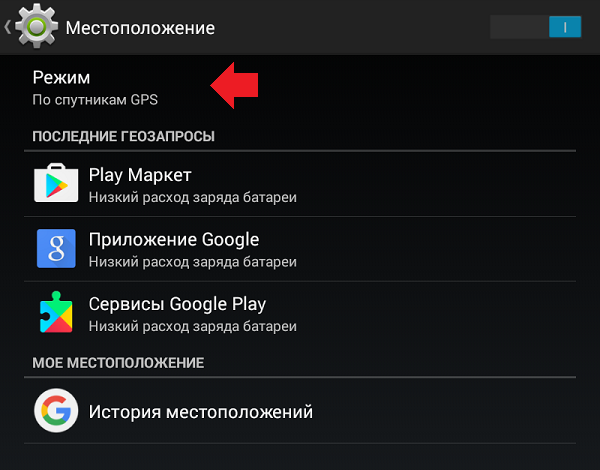
 Откройте раздел «Настройки».
Откройте раздел «Настройки».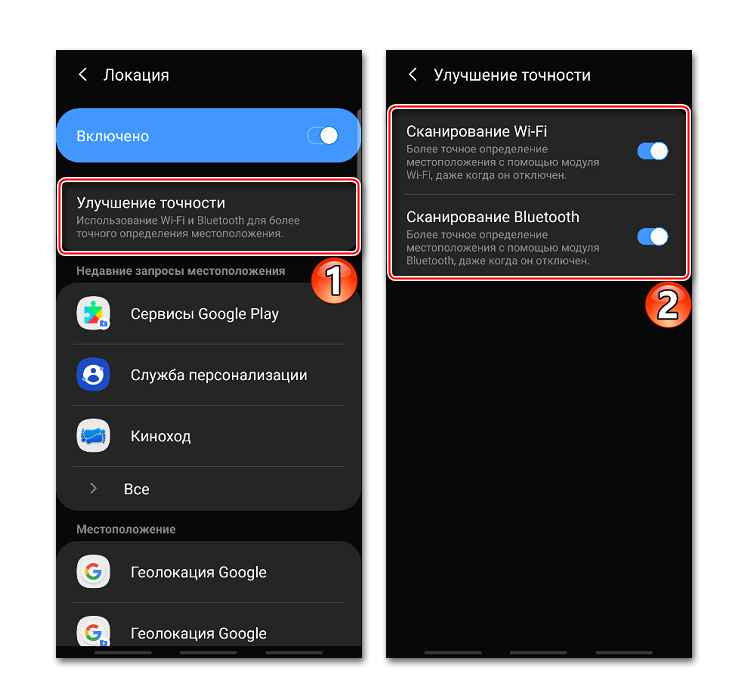
 Если выбран вариант «При использовании программы», строка состояния может становиться синей, когда какая-либо программа активно использует данные о вашей геопозиции.
Если выбран вариант «При использовании программы», строка состояния может становиться синей, когда какая-либо программа активно использует данные о вашей геопозиции.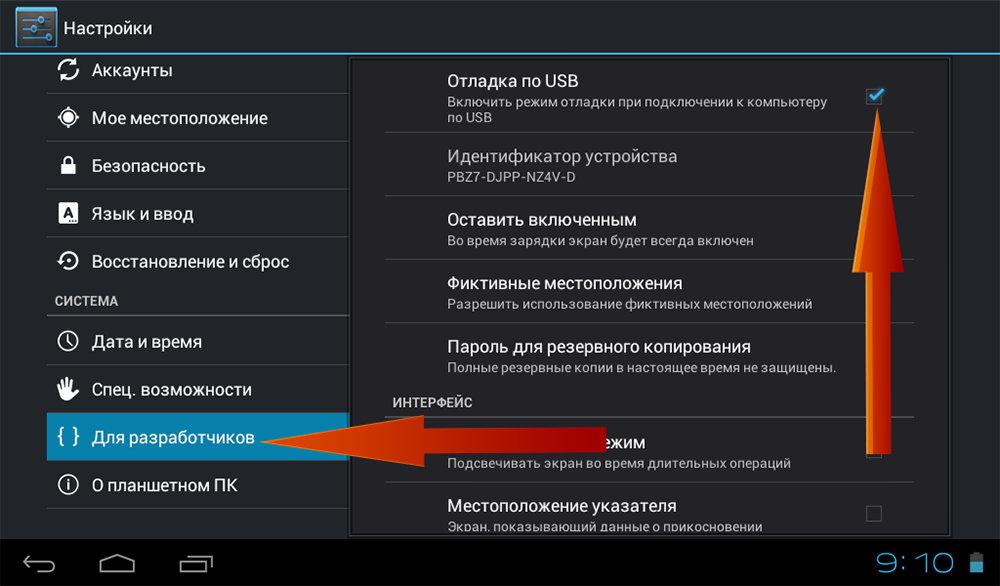


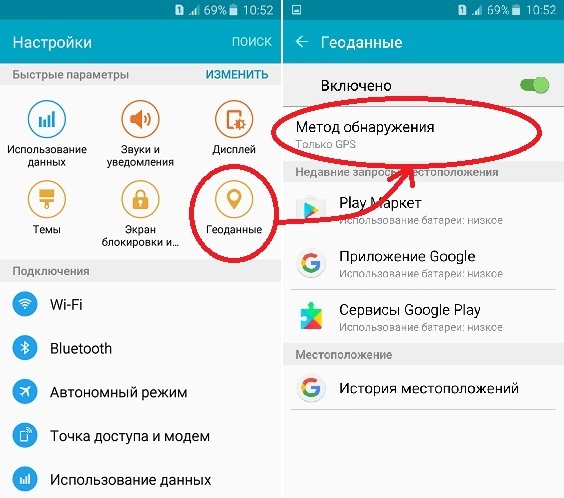 Будут собранны данные от мобильного оператора, со спутников GPS, информация через каналы Bluetooth и Wi-Fi (если включены).
Будут собранны данные от мобильного оператора, со спутников GPS, информация через каналы Bluetooth и Wi-Fi (если включены). Кроме того, необходимо находиться близко к окну или балкону, а лучше — на открытой местности под безоблачным небом. Высокое потребление энергии.
Кроме того, необходимо находиться близко к окну или балкону, а лучше — на открытой местности под безоблачным небом. Высокое потребление энергии.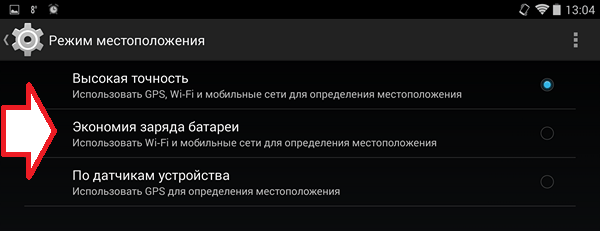 Этот сервис подгружает данные о вашем местоположении из Интернета, используя данные сотовых сетей, к которым вы подключены. Конечно, точность у него гораздо ниже, но он ускоряет точное спутниковое определение.
Этот сервис подгружает данные о вашем местоположении из Интернета, используя данные сотовых сетей, к которым вы подключены. Конечно, точность у него гораздо ниже, но он ускоряет точное спутниковое определение.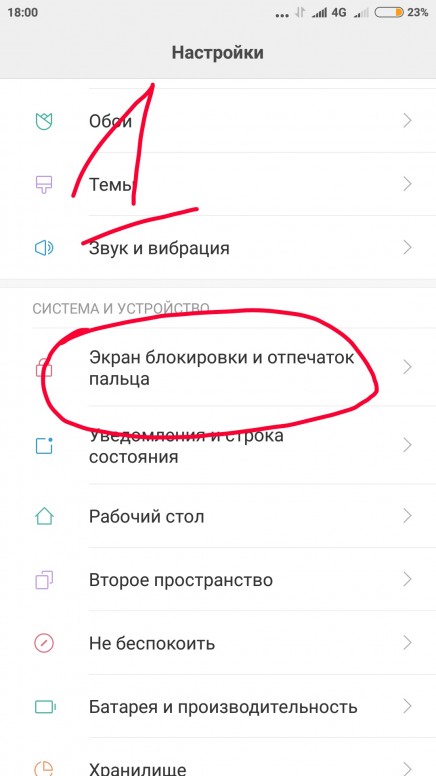 ru/spravka/vklyuchit-geolokaciyu-v-telefone.html
ru/spravka/vklyuchit-geolokaciyu-v-telefone.html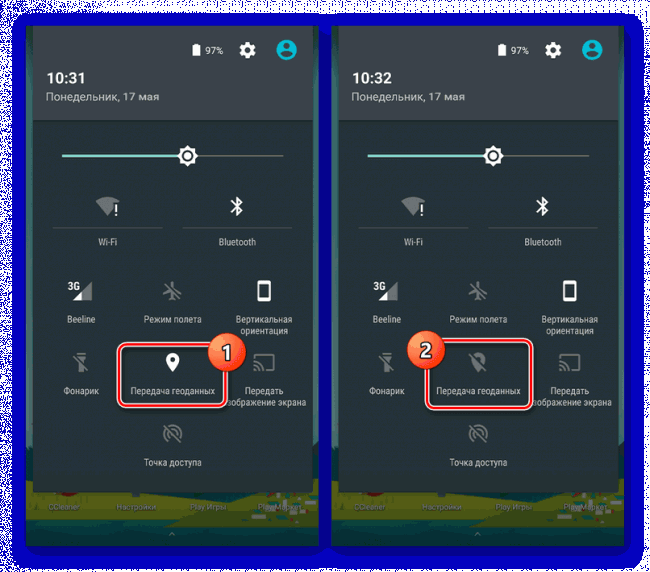

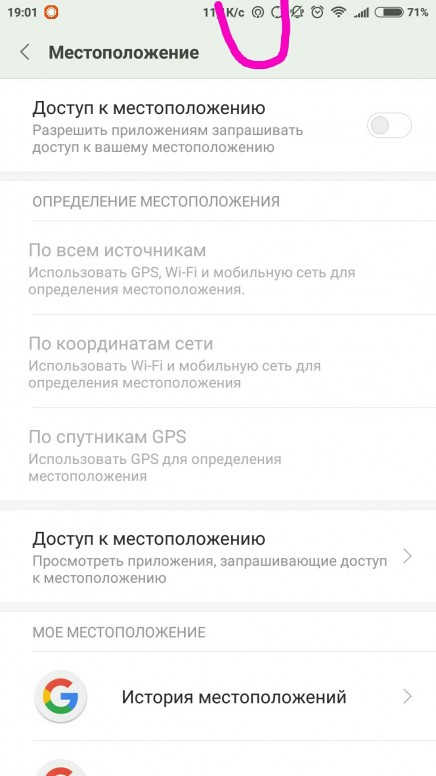
Ваш комментарий будет первым